WPS Excel调整横竖十字颜色的方法教程
2023-05-22 09:56:41作者:极光下载站
wps表格是很多小伙伴都在使用的一款数据处理软件,在其中有很多非常实用的功能,比如我们在存储着较多数据的表格中进行编辑处理时,为了方便查看,可以使用阅读模式功能,这样我们点击定位到某个单元格时,就会出现十字光标,方便我们查看某个数据的具体含义。如果有需要我们还可以根据自己的实际需要适当调整十字光标的颜色,那小伙伴们知道电脑版WPS表格中具体该如何调整十字光标的颜色吗,其实调整方法是非常简单的。接下来,小编就来和小伙伴们分享具体的操作步骤了,
有需要或者是有兴趣了解的小伙伴们快来和小编一起往下看看吧!
操作步骤
第一步:点击打开WPS表格,进入编辑界面;
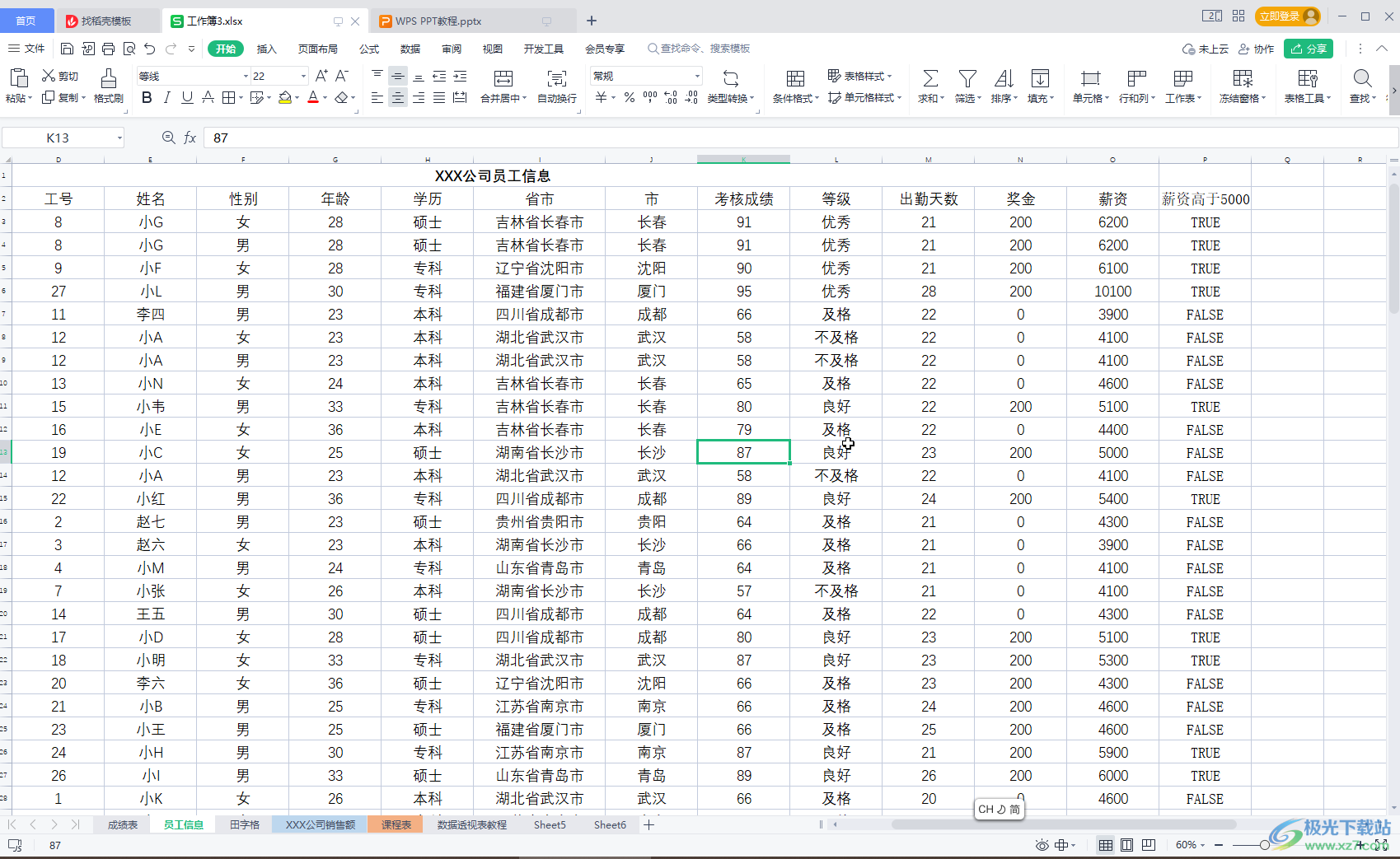
第二步:在“视图”选项卡中点击上方或者底部如图所示的阅读模式图标,就可以开启十字光标了,点击选中某个单元格时就可以方便我们查看数据了;
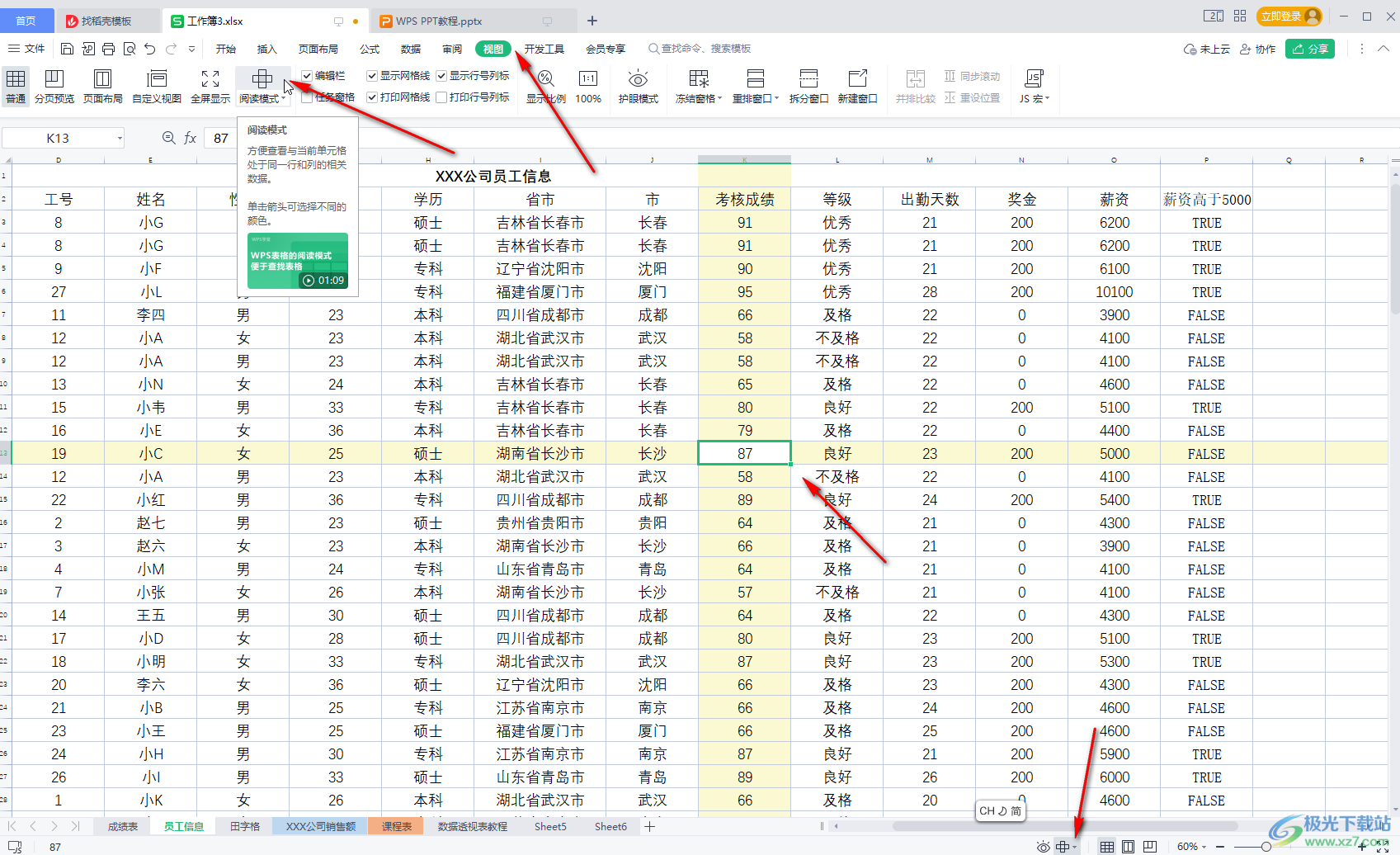
第三步:点击“阅读模式”按钮的下拉箭头后选择其他的颜色就可以进行更改了;
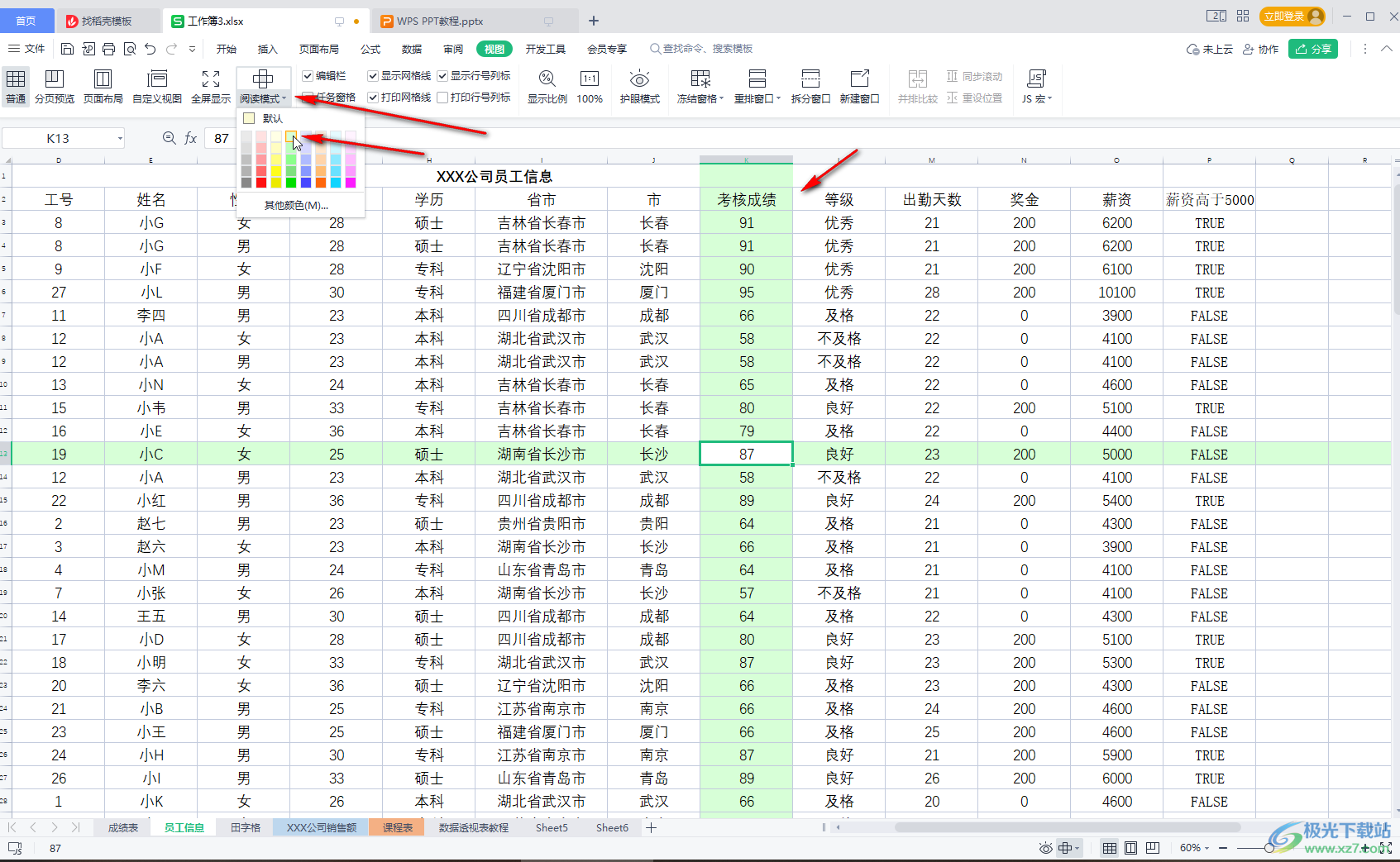
第四步:也可以在底部点击阅读模式的下拉箭头后进行颜色的调整;
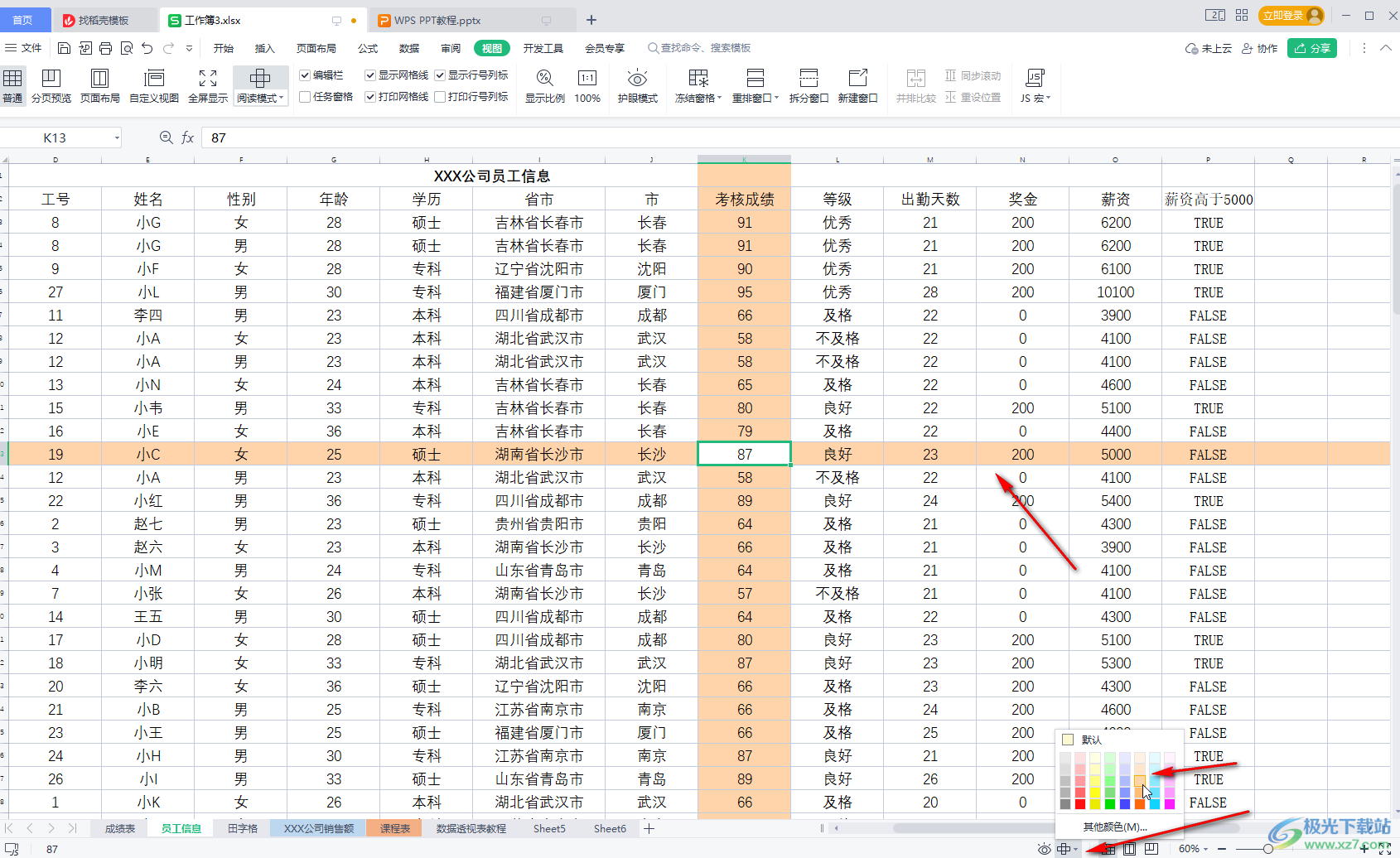
第五步:如果后续希望取消十字光标,再次点击一下阅读模式图标,取消其开启状态就可以了。
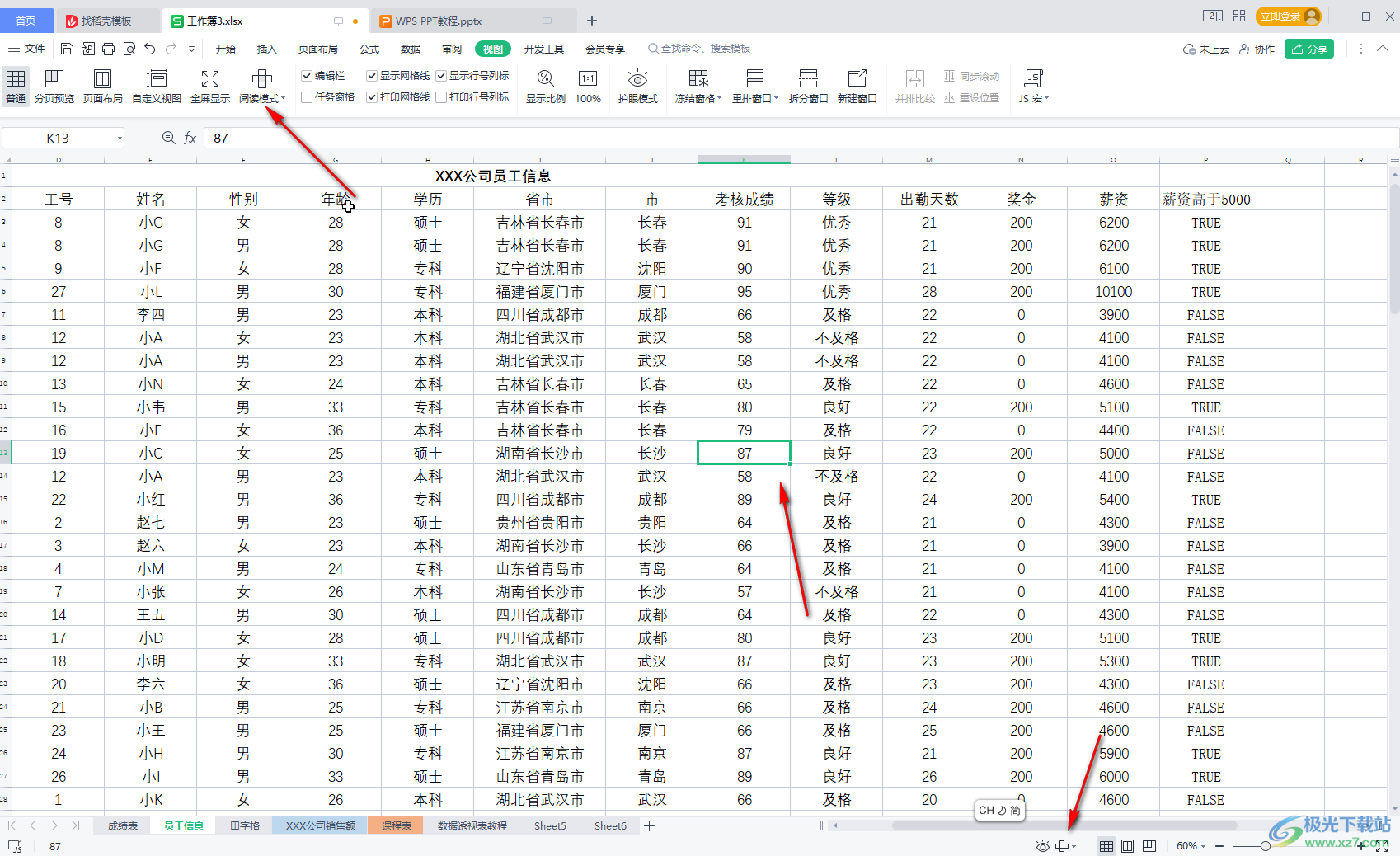
以上就是电脑版WPS表格中调整十字光标颜色的方法教程的全部内容了。上面的操作步骤其实是非常简单的,小伙伴们可以打开自己的软件尝试操作一下。
